Suite à l’officialisation de la sortie du « Streaming local Steam » le 21 mai dernier dont je vous ai parlé, je me suis penché sur cette nouvelle fonction afin de la tester en conditions réelles et vous faire part de mes impressions. Pour rappel, cette nouvelle fonctionnalité permet, depuis un ordinateur puissant, de lancer un jeu puis d’y jouer depuis un autre poste, dont la configuration peut être moins puissante. Steam rappelle quelques prérequis pour profiter au mieux de cette expérience : 2 machines connectées sur le même réseau en filaire, dont la machine hôte doit être équipée au moins d’un processeur quad-core et une machine client pouvant décoder du H.264.
Activation de l’option et lancement d’un jeu
Installation du client Steam… et rien de plus
Le premier mot qui me vient à l’esprit est « simplicité ». En effet aucune installation ou configuration spécifique n’est nécessaire si vous avez déjà le client Steam d’installé sur une machine puissante. Toute installation de Steam sur une nouvelle machine faisant partie du même réseau sera signalée par une fenêtre pop-up.
Nous verrons par la suite qu’il existe désormais un nouveau menu spécifique au Streaming local.
Pour lancer cette fonction, il suffit, depuis la bibliothèque de jeux, de cliquer sur l’un d’eux puis sur le menu présent sous le nom de ce dernier. Suivant si ce dernier est déjà installé ou non sur la machine client, le menu proposé sera différent :
- Jouer (lancement du jeu dans le cas d’un fonctionnement normal)
- Installer sur cette machine (si jeu compatible avec l’OS de la machine client)
- Installer sur … (possibilité d’installer le jeu sur l’autre machine)
- Streamer depuis + le nom de la machine Hôte (nouvelle fonctionnalité)
En cliquant sur ce dernier choix, le menu « JOUER » se transforme en « STREAMER ». Si vous validez ce choix, vous démarrez le jeu, qui se lance alors simultanément sur les 2 machines.
Je tiens à préciser que je n’ai pas trouvé comment faire de même quand la bibliothèque de jeux est présentée en « grille » ou en « liste ».
Quelques précisions avant de vous lancer
La fonction Streaming ne peut démarrer si la session de l’ordinateur Hôte est verrouillée (Steam vous affichera un message dans ce sens) ou si les clients Steam des 2 machines n’ont pas la même version. Je vous conseille de vérifier les mises à jour du client Steam avant de vouloir lancer un streaming.
Configuration des tests :
Voici quelques infos sur la configuration des machines utilisées pour réaliser les tests :
- Portable MSI / i5 2410M 2,30Ghz / 6Go Ram / Windows 7 64bits / Geforce GTX 760M
- PC Fixe NoName/ i5 750 2,67Ghz / 4Go Ram / Windows 7 64bits / ATI Radeon HD 5700 Series
- Tablette Asus Transformer T100 / Atom Z3740 1,33Ghz / 2Go Ram / Windows 8.1 / Intel HD Graphics
- MacBook Pro / i5 2,4Ghz / 4Go Ram / OS X 10.9.3 / Intel HD Graphics 3000
Les différentes machines étaient toutes dans le même réseau (pré-requis Steam), connectées en filaire (via un switch gigabit) ou en wifi (via une Box). Nous verrons dans un 2ème temps, les différences observées entre un streaming en filaire et en wifi.
Parmi la listes des machines présentées ci-dessus, Les 2ères ont été utilisées comme hôte ou comme client alors que les 2 suivantes ont uniquement servi de clients.
Avant de vous donner le bilan des tests, je vous informe déjà que j’ai pu lancer le jeu souhaité pour chacun de mes essais. Je n’ai rencontré aucune difficulté ou blocage au lancement d’un jeu. Je détaillerai plus tard les différences observées en fonction de la configuration utilisée.
Streaming avec le MacBook
Le premier test a été réalisé en utilisant le MacBook Pro comme poste client. Cela m’a permis de tester l’application depuis une machine dont l’OS n’est pas Windows et en plus avec un jeu qui n’existe pas sur Mac : « PAYPAY 2 ». Dans ce cas, les 2 machines étaient connectées en filaire.
Au lancement de Steam, installé sur le Mac pour l’occasion, une fenêtre apparaît sur l’ordinateur hôte (MSI) indiquant une nouvelle machine en streaming. Il devient alors possible de lancer n’importe quel jeu Steam installé sur le MSI
Avant le démarrage du jeu, Steam informe les joueurs que le résultat de cette expérience peut varier suivant le matériel utilisé.
Une fois dans le jeu, rien n’indique que vous êtes sur un OS différent de celui utilisé habituellement. C’est assez étonnant car le jeu s’exécute comme si vous étiez sur votre machine habituelle.
Après avoir joué quelques minutes à « PAYDAY 2 », à « BORDERLANDS 2 » puis à «LEFT FOR DEAD 2 » depuis le Mac, je peux vous dire que c’est assez fluide pour faire une partie entière. Je n’irai pas jusqu’à dire que c’est aussi performant que directement depuis le MSI mais l’expérience est bluffante.
Au lancement du jeu, la résolution s’adapte automatiquement à celle de la machine client. Il est possible de modifier ces paramètres dans les options du jeu. Par contre, toute action visant à augmenter la résolution a un impact sur la fluidité du jeu.
Sur le jeu « BORDERLANDS 2 », le comportement observé est le même : le jeu fonctionne bien malgré de légers ralentissements par moment mais cela n’enlève rien au plaisir de jouer.
En résolution 1280720 ou 1280800, le framerate a oscillé entre 29 et 59 images/s. Certains diront qu’ils font mieux mais dans mon cas, cela suffisait pour jouer et apprécier même si toutes les options graphiques n’étaient pas au maximum. L’objectif était bien là : pouvoir jouer à un jeu en streaming et c’est réussi.
Voici des extraits vidéo des parties jouées sur Mac avec cette fonction Streaming :
Streaming avec la tablette Asus
Pour ce deuxième test, les 2 machines étaient connectées sur le même réseau mais cette fois en wifi. N’ayant pas d’adaptateur RJ45 pour l’Asus, je suis parti sur ma connexion Wifi 802.11n.
J’ai suivi le même scénario que précédemment : installation du client Steam sur l’Asus et connexion via mon compte existant. Le résultat est identique : la machine Hôte détecte cette nouvelle fonction et propose la fonction « STREAMER depuis… ».
Comme cela est indiqué dans les recommandations de Steam, nous ne sommes plus dans les conditions optimales lorsqu’on utilise une connexion wifi. Je précise que ces essais ont été réalisés en étant dans la pièce voisine puis dans la même pièce que la Box. Ce n’est donc pas une question de puissance du signal mais probablement de stabilité ou de débit.
En wifi, le jeu est donc moins fluide (voire presque impossible sur « MAX PAYNE 3 » sans diminuer la résolution). On voit apparaître des messages « Slow network » ou « Slow decode » en bas à gauche de l’écran.
Malgré cela, le résultat est assez étonnant car j’ai pu jouer à des jeux assez récents depuis cette tablette. Pour le fun, j’ai testé le jeu avec uniquement la partie écran (sans le dock clavier) : c’est surprenant car cela fonctionne toujours. Il reste à sélectionner un jeu qui ne nécessiterait pas de clavier (jeu de réflexion ou jeu d’aventure de type « point and click » par exemple).
<
p style= »text-align: left; »> Je n’ai pas souhaité détailler les tests effectués depuis les 2 PC car leur configuration est assez bonne pour faire tourner ces différents jeux. Le suspens n’était pas aussi intense lors des tests.
Les options du Streaming
Dans le menu Affichages / Paramètres du client Steam, un nouveau sous-menu « Streaming local » est apparu. Je précise que pendant le jeu, il n’est plus possible de changer les paramètres présentés ci-dessous.
La partie haute indique le ou les postes connectés avec lesquels vous pouvez faire du streaming local.
Si vous avez plusieurs machines connectées en même temps sur Steam, elles apparaîtront toutes dans ce cadre. Dans la bibliothèque, suivant si le jeu à lancer a été installé sur une ou plusieurs machines, Steam vous proposera « Installer sur cette machine » ou « Installer sur (+ le nom d’une autre machine) » ou encore « Streamer depuis… ».
Au milieu, il est possible d’activer / désactiver la fonction « streaming local ». Lors de l’installation du client Steam sur le Mac et la tablette, l’option était cochée par défaut.
Dans la partie basse, vous pouvez régler les paramètres liés à la machine hôte et à la machine client. Sur Mac, pour le moment, les options liées à l’hôte ne sont pas disponibles. En effet, depuis le MacBook, le message suivant s’affiche : « L’hébergement n’est actuellement pas pris en charge sur cette plateforme ». Le message devrait être le même sur toutes les machines compatibles avec cette fonction dont l’OS n’est pas Windows.
Options de l’hôte :
Elles vous permettent d’activer / désactiver l’encodage matériel et de hiérarchiser le trafic réseau (si vous possédez un routeur haute de gamme ou récent).
Options du client :
Elles vous permettent tout d’abord de définir le mode de streaming en choisissant de privilégier la vitesse, la qualité ou de trouver un équilibre entre les deux.
Enfin, les options avancées permettent de limiter la bande passante, la résolution puis d’activer / désactiver le décodage matériel. La dernière option vous affiche les informations sur les performances d’affichage (option utile pendant les tests puisqu’elle affiche le framerate et quelques données complémentaires).
En privilégiant l’option « Rapidité’, j’ai perçu une amélioration dans le jeu mais pas aussi net que je l’aurai souhaité.
Conclusion
Au final, malgré quelques lags durant mes parties en connexion wifi, cette version béta du Streaming local est une réussite et on peut espérer de bien belles choses pour le futur. Dans presque tous les cas, le jeu était fluide et réactif. Ayant déjà un fixe et un portable assez puissant pour faire tourner les jeux (peut-être pas les jeux les plus récents), je ne serai pas souvent amené à renouveler l’expérience. Cela dit, en ayant une machine moins puissante connecté à une TV, je serai curieux de tester les fonctions « Streaming » et « Big Picture ».








![Comment activer le mode Bluetooth de la manette Google Stadia ? [Tuto] Comment activer le mode Bluetooth de la manette Google Stadia ? [Tuto]](https://www.unsimpleclic.com/wp-content/uploads/2023/05/230531-tuto-bluetooth-google-stadia-controller-00-180x135.jpg)
![Nintendo Switch : comment connecter un casque bluetooth ? [Tutoriel] Nintendo Switch : comment connecter un casque bluetooth ? [Tutoriel]](https://www.unsimpleclic.com/wp-content/uploads/2021/09/210920-mise-a-jour-version-nintendo-switch-audio-bluetooth-00-180x135.jpg)


![Konyks Camini Care 2 ; la nouvelle caméra de surveillance et d’assistance [Test]](https://www.unsimpleclic.com/wp-content/uploads/2025/02/250217-camera-konyks-camini-care2-00-180x135.jpg)

![GX Trust Felox : une souris gaming à moins de 15 euros [Test] packaging souris gaming trust felox](https://www.unsimpleclic.com/wp-content/uploads/2023/10/231030-test-souris-gaming-gxt-felox-00-180x135.jpg)
![Camini Air : la nouvelle caméra d’exterieur de Konyks [Test]](https://www.unsimpleclic.com/wp-content/uploads/2023/10/231013-test-camera-konyks-camini-air-00-180x135.jpg)





![Google célèbre les femmes dans les sciences, les technologies, l’ingénierie et les mathématiques [#Doodle]](https://www.unsimpleclic.com/wp-content/uploads/2025/03/img_3812-1-180x135.png)
![Google fête la Saint Valentin 2025 [#Doodle]](https://www.unsimpleclic.com/wp-content/uploads/2025/02/img_3719-1-180x135.png)



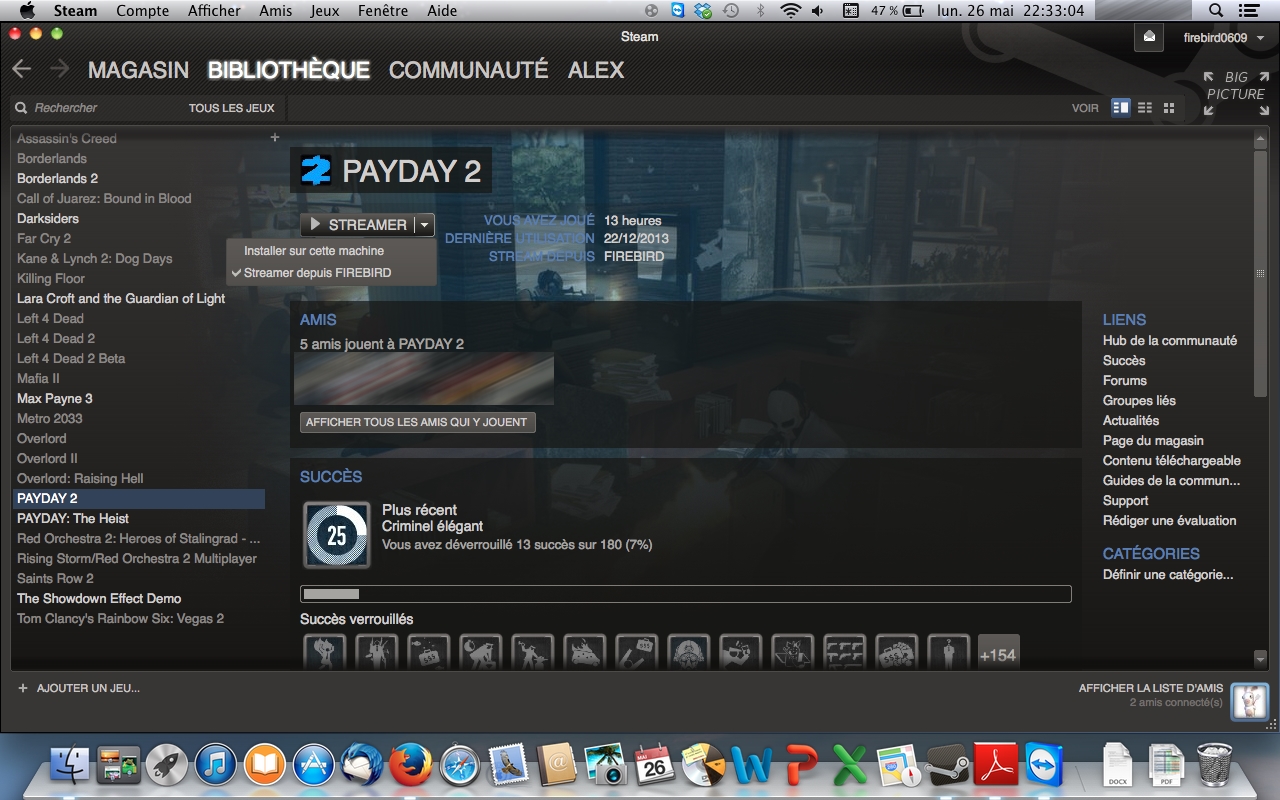
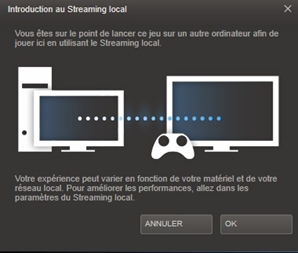


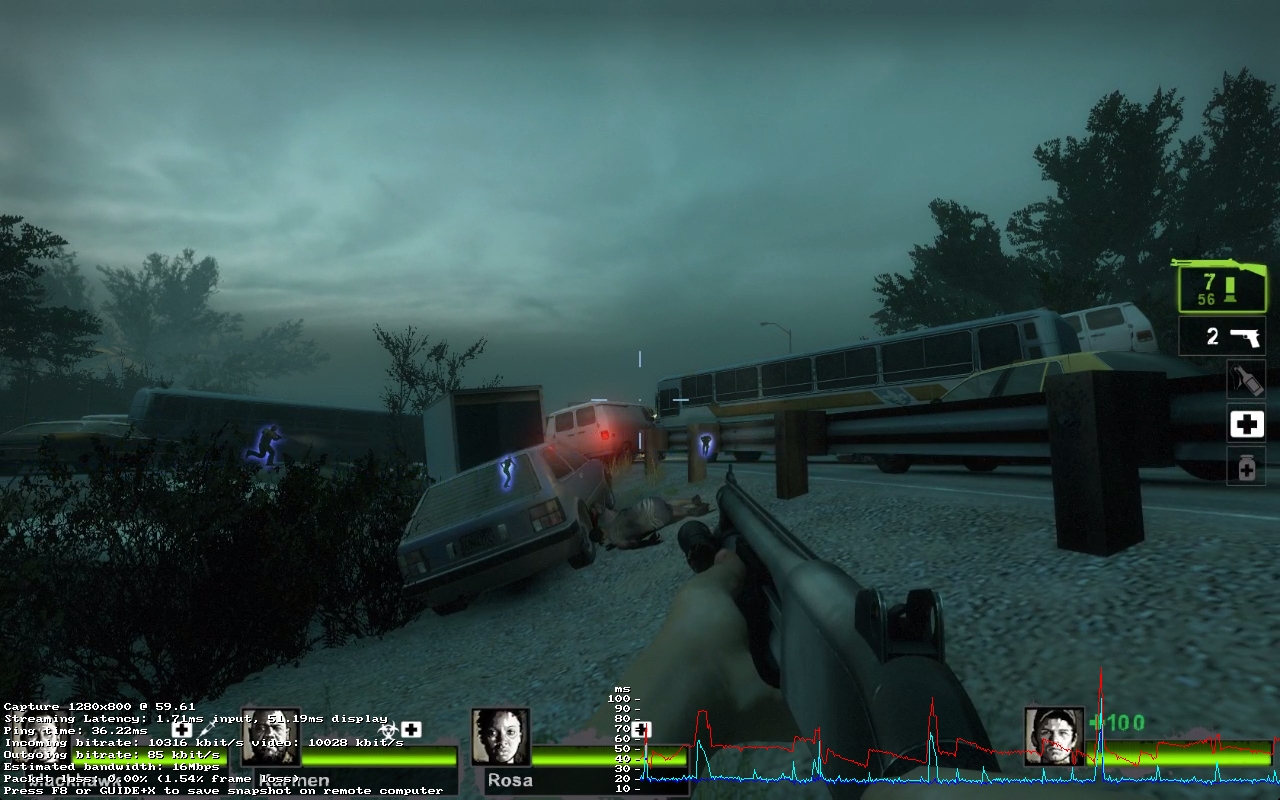


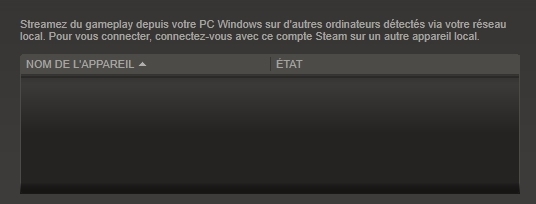
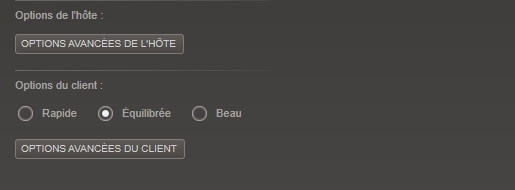
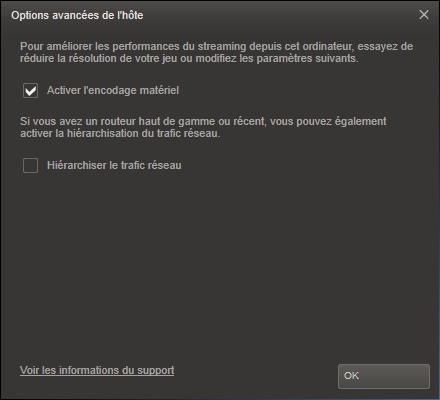
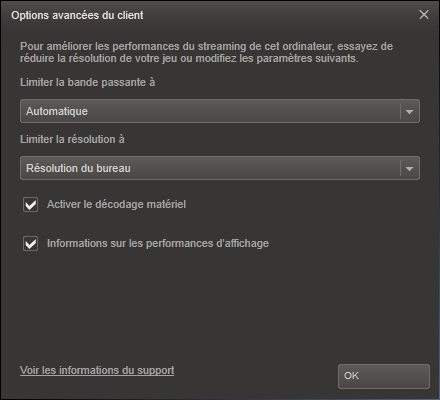

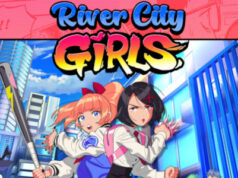






Bonjour, J’ai changer d’ordinateur, car l’ordinateur de base est cassé. Depuis je ne peut plus avoir accé aux jeux que je ne peut pas installer à cause de ce »srteamer »car moi je veux installer les jeux sur mon nouvel ordi
Bonjour Jean,
Si vous avez installé l’application Steam sur votre nouvel ordinateur, vous devriez pouvoir retrouver, depuis le menu Bibliothèque, l’ensemble des jeux achetés sur la plateforme Valve. Il vous suffit de cliquer sur l’un d’eux puis sur « Installer » (ou clic droit + Installer le jeu). Si vous n’avez pas effectué de sauvegarde locale depuis l’ancien ordinateur, vous serez obligés de télécharger de nouveau le ou les jeux.
Bonjour,
Est-ce que cele fonctionne avec un iMac comme hote et une tablette surface Pro 3 comme client ?
G uniquement 1 jeux sur mon Mac > « This War of mine » mais je ne l’ai pas retrouvé en streaming locale sur la surface Pro 3 !?
Est-ce du au jeu (independant) ou à ios qui ne peut pas faire l’hote ??
Merci